Az alaplap bios frissítése
Előző
A Bios számos funkcióval rendelkezik a hardver ellenőrzésére és azonosítására, valamint a vezérlés átvitelére az operációs rendszer rendszerbetöltőjére. A Bios-on keresztül módosíthatja a dátum- és időbeállításokat, beállíthat letöltési jelszót, meghatározhatja az eszközletöltések prioritását stb.
Ebben a cikkben meg fogjuk érteni a firmware frissítésének legjobb módját, példaként a Gigabyte alaplapok használatával...
Általánosságban elmondható, hogy csak így, kíváncsiságból vagy a Bios új verziójának keresgélése miatt nem érdemes frissíteni. Mindazonáltal nem kap semmit, kivéve az újabb verzió számát. De a következő esetekben valószínűleg érdemes elgondolkodni a frissítésen:
1) A régi firmware képtelensége az új eszközök azonosítására. Például vásárolt egy új merevlemezt, és a Bios régi verziója nem tudja megfelelően észlelni.
2) Különféle hibák és hibák a Bios régi verziójának működésében.
3) A Bios új verziója jelentősen megnövelheti a számítógép sebességét.
4) Olyan új lehetőségek felbukkanása, amelyek korábban nem voltak. Például a flash meghajtókról való betöltés képessége.
Azonnal figyelmeztetek mindenkit: elvileg frissíteni kell, de nagyon óvatosan. Ha nem megfelelően frissíted, megsérülhet az alaplap!
Ne feledje továbbá, hogy ha számítógépe garanciális, a Bios frissítése érvényteleníti a garanciális szervizhez való jogát!
2. Frissítse a Biost
2.1 A szükséges verzió meghatározása
Frissítés előtt mindig pontosan meg kell határoznia az alaplap modelljét és a Bios verzióját. Mivel a számítógéphez tartozó dokumentumok nem mindig tartalmaznak pontos információkat.
A verzió meghatározásához a legjobb az Everest segédprogramot használni (webhely hivatkozás:http://www.lavalys.com/support/downloads/).
A segédprogram telepítése és futtatása után lépjen az alaplap részre, és válassza ki a tulajdonságokat (lásd az alábbi képernyőképet). Jól láthatjuk a Gigabyte GA-8IE2004(-L) alaplapi modellt (modelljéhez a Bios-t fogjuk keresni a gyártó honlapján).
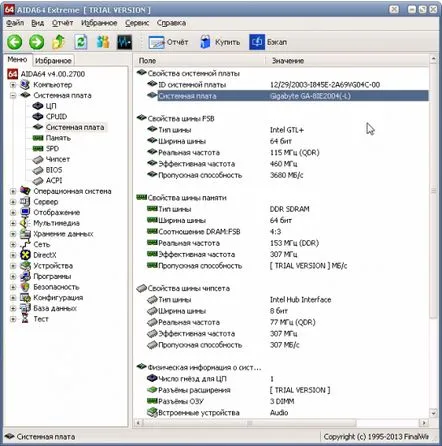
Ehhez válassza ki a "Bios" elemet a "Rendszerlap" részben. Éppen ellenkezőleg, a Bios verzióban „F2”-t látunk. Az alaplapod és a Bios verziód modelljét célszerű leírni valahova egy notebookba. Még egy számjegy hibája is szomorú következményekkel járhat a számítógépére nézve…
2.2 Előkészítés
Az előkészület elsősorban az, hogy le kell töltenie a Bios megfelelő verzióját az alaplap modelljének megfelelően.
Egyébként előre figyelmeztetni kell, csak a hivatalos oldalakról töltse le a firmware-t! Ezenkívül nem tanácsos a béta verziókat (a tesztelési szakaszban lévő verziókat) telepíteni.
A fenti példában az alaplap hivatalos webhelye: http://www.gigabyte.com/support-downloads/download-center.aspx.
Ezen az oldalon megtalálhatja táblamodelljét, majd megtekintheti a vele kapcsolatos legfrissebb híreket. Írja be a tábla modelljét ("GA-8IE2004") a "Kulcsszavak keresése" sorba, és keresse meg a modellt. Lásd az alábbi képernyőképet.
Az oldalon általában több Bios-verzió szerepel, leírásokkal, hogy mikor jelentek meg, és rövid megjegyzéseket fűznek az újdonságokhoz.
Újabb Biost töltünk le.
Ezután ki kell csomagolnunk a fájlokat az archívumból, és flash meghajtóra vagy hajlékonylemezre kell helyeznünk (egy hajlékonylemezre szükség lehet néhány régi alaplaphoz, amelyek nem rendelkeznek ezzel a képességgelfrissítés flash meghajtóról). A flash meghajtót először FAT 32 rendszerre kell formázni.
Fontos!A frissítési folyamat során ne engedjen túlfeszültséget vagy áramkimaradást. Ha ez megtörténik, az alaplap használhatatlanná válhat! Ezért, ha van szünetmentes tápegysége, vagy valaki, akit ismer, csatlakoztassa egy ilyen döntő pillanatban. Legvégső esetben halasszuk el a frissítést késő estére, amikor a szomszédnak nem jut eszébe ilyenkor bekapcsolni a hegesztőgépet vagy a fűtést.
2.3. Megújítás
A Biost általában legalább kétféleképpen frissítheti:
1) Közvetlenül a Windows rendszerben. Ehhez az alaplap gyártójának honlapján vannak speciális segédprogramok. A lehetőség természetesen jó, különösen a nagyon kezdő felhasználók számára. De ahogy a gyakorlat azt mutatja, a harmadik féltől származó alkalmazások, például a víruskereső, jelentősen elronthatják az életét. Ha ilyenkor hirtelen lefagy a számítógép - mi a következő lépés - nehéz a kérdés... Mégis jobb, ha megpróbálod DOS alól frissíteni magad...
2) A Q-Flash segédprogram használata a Bios frissítéséhez. Akkor hívja meg, ha már megadta a Bios beállításait. Ez az opció megbízhatóbb: a folyamat során nem találhatók vírusirtó, illesztőprogram stb. a számítógép memóriájában – vagyis harmadik féltől származó programok nem zavarják a frissítési folyamatot. Az alábbiakban megvizsgáljuk. Emellett a legsokoldalúbb módszerként is ajánlható.
A számítógép bekapcsolásakoradja meg a Bios beállításait (általában az F2 vagy a Del gomb).
Ezután kívánatos visszaállítani a Bios beállításait az optimalizált értékekre. Ezt úgy teheti meg, hogy kiválasztja a „Load Optimized default” funkciót, majd menti a beállításokat („Mentés és kilépés”), majd kilép a Biosból. A számítógép újraindul, és újra belép a Biosba.
Most a legaljánegy tippet kapunk a képernyőn, ha megnyomja az "F8" gombot, elindul a Q-Flash segédprogram - futtassuk le. A számítógép megkérdezi, hogy futtassa-e – nyomja meg az „Y” gombot a billentyűzeten, majd az „Enter” gombot.
Az én példámban a segédprogram elindul, és felajánlja, hogy hajlékonylemezzel dolgozik, mert az alaplap nagyon régi.
Itt egyszerűen megtehető: először mentse el a Bios aktuális verzióját a "Bios mentése..." kiválasztásával, majd kattintson a "Bios frissítése..." gombra. Így az új verzió instabil működése esetén - mindig tudunk frissíteni egy régebbi, jól bevált verzióra! Tehát ne felejtse el menteni a működő verziót!
A Q-Flash segédprogram újabb verzióibanválaszthat, hogy melyik adathordozóval kíván dolgozni, például egy flash meghajtóval. Ez ma nagyon népszerű lehetőség. Példa új munkára, lásd lent a képen. A működési elv ugyanaz: először mentse a régi verziót egy flash meghajtóra, majd folytassa a frissítést a "Frissítés..." gombra kattintva.
Ezután meg kell adnia, hogy honnan kívánja telepíteni a Biost - adja meg a médiát. Az alábbi képen a „HDD 2-0” látható, amely egy meghibásodott hagyományos flash meghajtót jelöl.
Ezután a médiumunkon magát a Bios fájlt kell látnunk, amelyet egy lépéssel korábban letöltöttünk a hivatalos webhelyről. Vigye rá az egérmutatót és nyomja meg az "Enter" gombot - az olvasás elindul, majd ismét megkérdezi, hogy frissítse-e a Biost, ha megnyomja az "Enter" gombot - a program elindul. Ezen a ponton ne érintse meg és ne nyomja meg a számítógép egyetlen gombját sem. A frissítés körülbelül 30-40 másodpercet vesz igénybe.
Minden! Frissítetted a Biost. A számítógép újraindul, és ha minden jól ment, már az új verzióban fogsz dolgozni...
3. Javaslatok a Biosszal való munkához
1) Ne menjen bele és ne változtassa meg feleslegesen a Bios beállításait, különösen azokat, amelyeket nem ismer.
2) Ahhozállítsa vissza a Bios beállításait optimálisra: vegye ki az akkumulátort az alaplapból, és várjon legalább 30 másodpercet.
3) Ne frissítse a Biost csak azért, mert van egy új verzió. Csak rendkívüli szükség esetén szabad frissíteni.
4) Frissítés előtt mentse a Bios működő verzióját egy flash meghajtóra vagy lemezre.
5) 10-szer ellenőrizze a firmware verzióját, amelyet letöltött a hivatalos webhelyről: ez, ehhez vagy ahhoz az alaplaphoz stb.
6) Ha nem biztos a képességeiben, és nem nagyon ismeri a számítógépeket - ne frissítse magát, bízzon tapasztaltabb felhasználókban vagy szervizközpontokban.
Ennyi, boldog frissítéseket mindenkinek!
KövetkezőOlvassa el tovabba:
- BIOS rendszerindítás lemezről
- BIOS UEFI
- Hogyan ellenőrizhető az alaplap teljesítménye
- A Bios nem látja a rendszerindító flash meghajtót, mit tegyek
- Kedves Doktornő 8. évad